怎样调电脑亮度调节快捷键 电脑调整亮度的快捷键是什么
电脑屏幕亮度对于我们经常使用电脑的人来说是非常重要的,合适的亮度才不会对眼睛带来伤害,所以如果觉得屏幕亮度不合适的话,可以进行调节,解决方法有很多种,可以通过快捷键来调节,也可以进入系统设置或者按钮来调节等,很多人不知道电脑调整亮度的快捷键是什么吧,本文这就给大家带来详细的内容给参加参考。
笔记本电脑亮度调节快捷键:
笔记本电脑上会有太阳一样的图标,一个加,一个减。
有的电脑上的像太阳一样的图标一个减一个加的是F4,F5。(有的还有可能是F5,F6等,总之要考虑具体的笔记本电脑)那么增加亮度就用FN+F8,减少亮度就是FN+F7。也有的笔记本电脑是FN+方向键。
图中举例:fn+F4减少亮度 fn+F5增加亮度
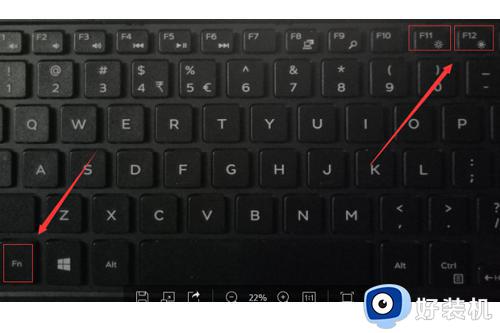
win10调整亮度方法:
第一步:点击左下角windows图标——点击设置齿轮按钮。
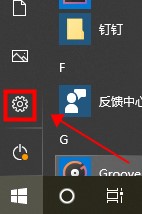
第二步:windows设置——搜索夜间模式点击进入。
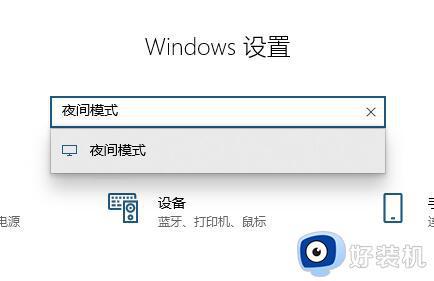
第三步:在夜间模式设置——在强度调节自己需要的亮度——点击立即启用。
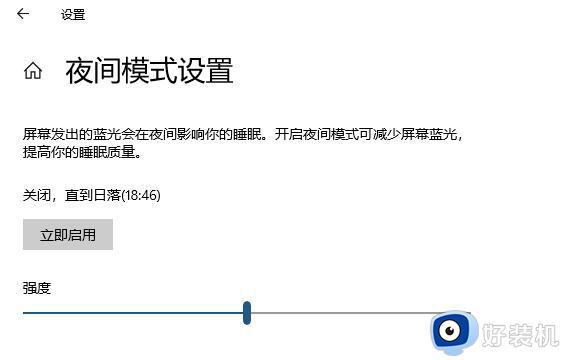
win7调整屏幕亮度的方法:
1、点击左下角菜单栏,找到“控制面板”。
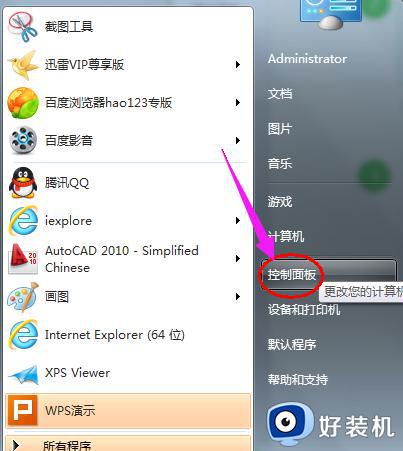
2、找到“显示”,点击进入。
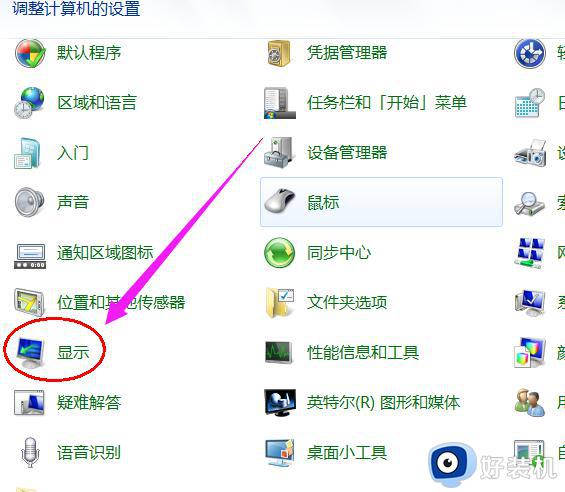
3、点击左侧的“调整亮度”,即可调节。
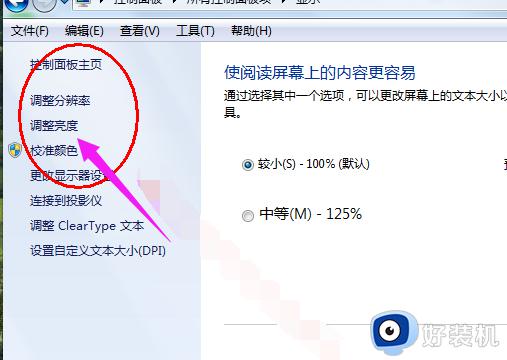
nvidia控制面板调节亮度方法
注意:所有windows系统,比如XP,和所有台式电脑都可以使用这个方法调节亮度。
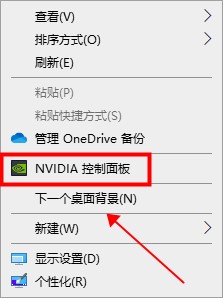
第二步:调整桌面颜色设置——调整需要的亮度、对比度、和灰度。
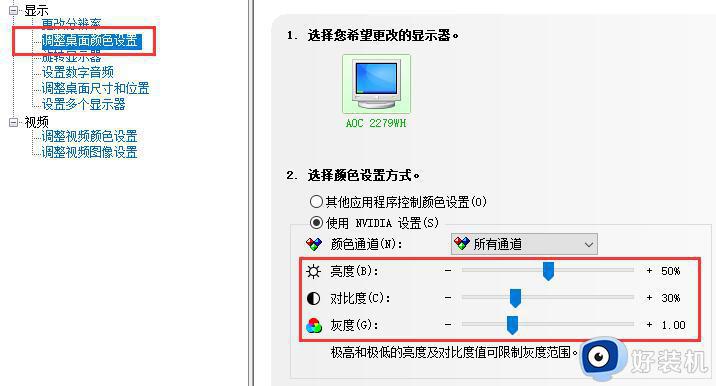
电脑显示器调整亮度方法:

设置方法非常的简单,点击屏幕上的按钮就可以设置了。没有亮度表示按键菜单里也可以设置,有些屏幕按键在背面或者侧面。
以上给大家介绍的就是怎样调电脑亮度调节快捷键的详细内容,大家可以参考上述方法步骤来进行调整就可以了。
怎样调电脑亮度调节快捷键 电脑调整亮度的快捷键是什么相关教程
- thinkpad键盘亮度调节快捷键是什么 thinkpad屏幕亮度调节快捷键是哪个
- 惠普笔记本调亮度快捷键是什么 惠普电脑调节屏幕亮度快捷键
- 电脑调亮度怎么调快捷键 电脑调节亮度快捷键是什么
- 亮度调节电脑快捷键不管用怎么办 亮度调节电脑快捷键失灵修复方法
- 笔记本屏幕亮度调节快捷键是什么 笔记本调节屏幕亮度在哪快捷键
- redmibook怎么调屏幕亮度 redmibook屏幕亮度调节快捷键是什么
- 屏幕亮度电脑怎么调快捷键 调节电脑屏幕亮度的快捷键是哪个
- 戴尔笔记本电脑怎么调亮度 戴尔笔记本电脑调节亮度的快捷键是什么
- 小米笔记本亮度调节快捷键是哪个 小米笔记本电脑怎么调亮度快捷键
- 英特尔显卡调节亮度在哪里 英特尔显卡控制面板调亮度怎么调的
- 电脑无法播放mp4视频怎么办 电脑播放不了mp4格式视频如何解决
- 电脑文件如何彻底删除干净 电脑怎样彻底删除文件
- 电脑文件如何传到手机上面 怎么将电脑上的文件传到手机
- 电脑嗡嗡响声音很大怎么办 音箱电流声怎么消除嗡嗡声
- 电脑我的世界怎么下载?我的世界电脑版下载教程
- 电脑无法打开网页但是网络能用怎么回事 电脑有网但是打不开网页如何解决
电脑常见问题推荐
- 1 b660支持多少内存频率 b660主板支持内存频率多少
- 2 alt+tab不能直接切换怎么办 Alt+Tab不能正常切换窗口如何解决
- 3 vep格式用什么播放器 vep格式视频文件用什么软件打开
- 4 cad2022安装激活教程 cad2022如何安装并激活
- 5 电脑蓝屏无法正常启动怎么恢复?电脑蓝屏不能正常启动如何解决
- 6 nvidia geforce exerience出错怎么办 英伟达geforce experience错误代码如何解决
- 7 电脑为什么会自动安装一些垃圾软件 如何防止电脑自动安装流氓软件
- 8 creo3.0安装教程 creo3.0如何安装
- 9 cad左键选择不是矩形怎么办 CAD选择框不是矩形的解决方法
- 10 spooler服务自动关闭怎么办 Print Spooler服务总是自动停止如何处理
